오늘날의 디지털 시대에 비디오 및 오디오 파일은 각각 고유한 기능과 장점이 있는 다양한 형식으로 제공됩니다. 그러나 호환성과 관련하여 일부 형식은 특히 다른 장치나 플랫폼에서 멀티미디어 파일을 재생할 때 문제가 될 수 있습니다. 일반적인 장애물 중 하나는 전환입니다. MKV 에서 AAC 오디오 트랜스코딩을 위한 능률적인 솔루션을 제공하는 형식입니다.
이 기사는 MKV 파일을 AAC로 변환하는 과정을 설명하고 오디오 변환 도구 다양한 장치에서 고품질 오디오를 즐길 수 있도록 사용할 것입니다. 열렬한 미디어 애호가이든 전문 콘텐츠 제작자이든 이 단계별 가이드를 통해 오디오 호환성을 쉽게 최적화할 수 있는 지식을 얻을 수 있습니다. MKV에서 AAC로 변환하는 세계를 탐구하고 다양한 플랫폼에서 원활한 오디오 경험을 잠금 해제하십시오.
내용 : 1부. MKV 및 AAC에 대한 기본 정보파트 2. Mac 또는 Windows용 최고의 MKV to AAC 변환기3부. 무료 MKV에서 AAC로 온라인 변환기4 부. 결론
1부. MKV 및 AAC에 대한 기본 정보
MKV(Matroska) 및 AAC(Advanced Audio Coding)는 멀티미디어 세계에서 널리 사용되는 두 가지 형식입니다. MKV를 AAC로 변환할 때 특성과 기능을 이해하는 것이 중요합니다.
비영리 단체 Matroska에서 개발한 MKV는 오디오, 비디오 및 자막 트랙을 단일 파일에 저장할 수 있는 유연성으로 알려진 오픈 소스 컨테이너 형식입니다. 다양한 코덱과 기능을 지원하여 동영상 애호가와 콘텐츠 제작자 사이에서 인기가 높습니다. 보유할 수 있는 능력으로 여러 오디오 트랙, MKV는 단일 파일 내에서 다양한 언어 옵션과 다양한 오디오 품질을 허용합니다.
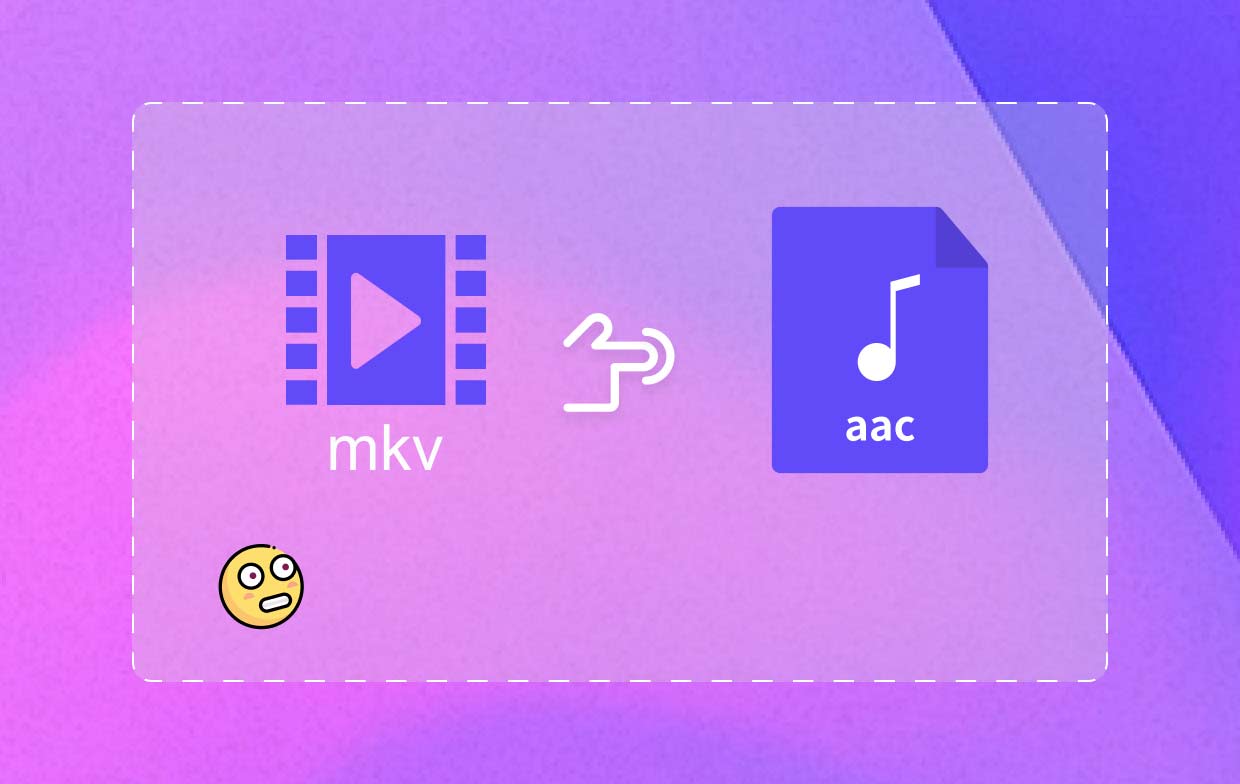
한편, MPEG-4 AAC라고도 하는 AAC는 이전 MP3에 비해 더 작은 파일 크기를 유지하면서 우수한 음질을 제공하는 손실 오디오 압축 형식입니다. AAC는 효율성 때문에 오디오 인코딩에 선호되는 선택이 되었습니다. 오디오 충실도 유지 데이터 저장 요구 사항을 줄입니다.
MKV를 AAC 형식으로 변환하면 몇 가지 이점이 있습니다. 첫째, 호환성이 향상되어 MKV 파일에 대한 지원이 제한될 수 있는 다양한 장치 및 플랫폼에서 오디오를 원활하게 재생할 수 있습니다. 또한 AAC는 더 나은 음질을 제공하므로 오디오 충실도를 우선시하는 음악 애호가 및 전문가에게 이상적입니다.
파트 2. Mac 또는 Windows용 최고의 MKV to AAC 변환기
MKV 파일을 AAC로 변환할 때, iMyMac 비디오 컨버터 Mac 및 Windows 플랫폼 모두에서 사용할 수 있는 안정적이고 사용자 친화적인 소프트웨어로 돋보입니다. 직관적인 인터페이스와 강력한 기능을 갖춘 iMyMac Video Converter는 변환 프로세스를 단순화하여 고품질 오디오 출력을 보장합니다.
iMyMac Video Converter는 MKV를 포함한 다양한 입력 형식을 지원하고 AAC를 포함한 여러 출력 옵션을 제공하여 다양한 오디오 요구 사항을 충족합니다. 고급 알고리즘은 오디오 품질을 손상시키지 않으면서 빠르고 효율적인 변환을 보장합니다. 이 소프트웨어는 또한 비디오 편집, 일괄 변환 및 사용자 지정 옵션과 같은 추가 기능을 제공하여 원하는 대로 출력을 조정할 수 있습니다.
iMyMac Video Converter를 사용하여 MKV 파일을 AAC로 변환하는 단계는 다음과 같습니다.
- iMyMac 비디오 변환기 다운로드 및 설치: iMyMac Video Converter의 공식 웹사이트를 방문하세요. Mac 또는 Windows 컴퓨터용 소프트웨어를 다운로드하십시오. 화면의 지시에 따라 설치하십시오.
- MKV 파일 추가: iMyMac 비디오 변환기를 실행합니다. "를 클릭합니다.파일 추가” 버튼. 변환하려는 MKV 파일을 선택하고 가져옵니다. 일괄 변환을 위해 여러 파일을 추가할 수 있습니다.
- 출력 형식으로 AAC를 선택하십시오.: 사용 가능한 출력 옵션 목록에서 고르다 원하는 대로 비트 전송률, 샘플 속도 및 채널과 같은 오디오 설정을 사용자 지정합니다.
- 출력 폴더 선택: 선택 대상 폴더 변환된 AAC 파일이 저장될 위치.
- 변환을 시작합니다: "수출” 버튼을 눌러 MKV에서 AAC로의 변환 프로세스를 시작합니다. 변환 진행 상황을 모니터링하면 iMyMac Video Converter가 완료되면 알려줍니다.
- 변환된 AAC 파일에 액세스: 변환이 완료되면 선택한 출력 폴더로 이동합니다. 사용할 준비가 된 변환된 AAC 파일을 찾을 수 있습니다.

이 간단한 단계를 따르면 iMyMac Video Converter를 사용하여 MKV 파일을 AAC 형식으로 효율적으로 변환하여 다양한 장치 및 플랫폼에서 원활한 오디오 재생이 가능합니다.
3부. 무료 MKV에서 AAC로 온라인 변환기
도구 01. FreeConvert.com
FreeConvert.com은 비디오, 오디오, 문서, 이미지 등을 포함한 다양한 형식을 지원하는 인기 있는 온라인 파일 변환 플랫폼입니다. 사용자 친화적인 인터페이스를 제공하며 소프트웨어를 설치할 필요 없이 빠르고 쉽게 파일을 변환할 수 있습니다. FreeConvert.com을 사용하여 MKV 파일을 AAC로 변환하는 방법을 살펴보겠습니다.
- FreeConvert.com에 액세스. 선호하는 웹 브라우저를 사용하여 FreeConvert.com 웹사이트를 방문하십시오.
- MKV 파일 업로드. "를 클릭하십시오.파일 선택” 버튼을 클릭하여 컴퓨터에서 MKV 파일을 업로드합니다. 또는 MKV 파일을 변환 페이지로 직접 끌어다 놓을 수 있습니다.
- 출력 형식 선택. MKV 파일이 업로드되면 드롭다운 메뉴가 나타납니다. 그것을 클릭하고 고르다원하는 출력 형식으로 "AAC".
- MKV를 AAC로 변환. "를 클릭하십시오.개 심자” 버튼을 클릭하여 변환 프로세스를 시작합니다. FreeConvert.com은 MKV 파일을 AAC 형식으로 변환합니다.
- 변환된 AAC 파일 다운로드. 변환이 완료되면 "다운로드” 버튼이 나타납니다. 변환된 AAC 파일을 컴퓨터에 저장하려면 클릭하십시오.
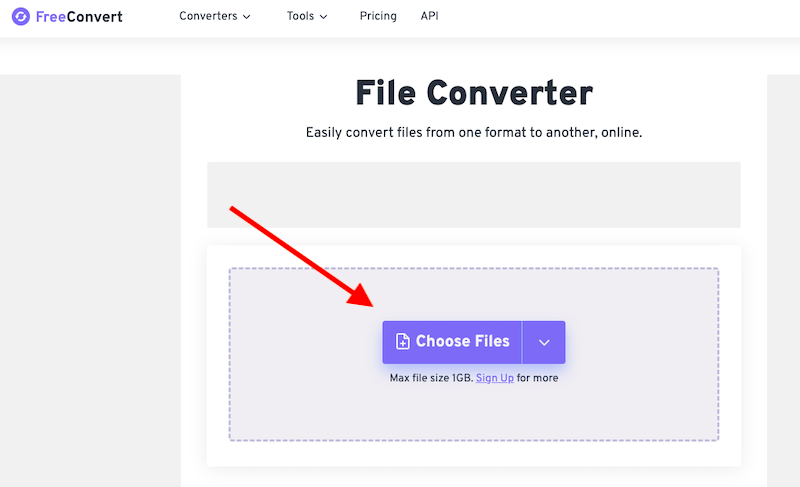
FreeConvert.com은 소프트웨어를 설치할 필요 없이 MKV 파일을 AAC로 변환하는 편리하고 접근 가능한 온라인 솔루션을 제공합니다. 간단한 프로세스를 제공하고 파일이 빠르고 효율적으로 변환되도록 합니다.
그러나 인터넷 연결 및 파일 크기 제한이 적용될 수 있다는 점은 주목할 가치가 있습니다. 파일이 크거나 고급 기능이 필요한 경우 앞서 언급한 iMyMac Video Converter와 같은 전용 소프트웨어 솔루션을 사용하는 것이 좋습니다.
도구 02. Convertio.co
Convertio.co라는 잘 알려진 온라인 파일 변환 서비스는 오디오, 비디오, 문서, 사진 등을 포함한 다양한 형식을 지원합니다. 간단한 인터페이스와 프로그램 설치 요구 사항이 없기 때문에 파일 변환이 간단합니다. Convertio.co를 사용하여 MKV를 AAC로 변환하는 방법을 살펴보겠습니다.
- XNUMX단계에서 Convertio.co에 액세스. 즐겨 사용하는 웹 브라우저를 사용하여 Convertio.co 웹사이트를 방문하십시오.
- MKV 파일 업로드. 컴퓨터에서 MKV 파일을 업로드하려면 "파일을 선택하십시오" 옵션. MKV 파일을 변환 페이지로 끌어다 놓을 수도 있습니다.
- 출력 형식 선택. "에서 "AAC"를 검색하십시오.로 변환하다” 드롭다운 메뉴를 선택하거나 아래로 스크롤하여 원하는 출력 형식으로 선택합니다.
- 변환 옵션 사용자 지정(선택 사항). Convertio.co는 오디오 비트 전송률 변경 또는 파일 축소와 같은 더 많은 변환 사용자 지정 옵션을 제공합니다. 이러한 옵션은 기본 설정에 맞게 변경할 수 있습니다.
- 전환 시작. 변환 프로세스를 시작하려면 "개 심자” 버튼. 귀하의 파일은 Convertio.co에 의해 변환됩니다.
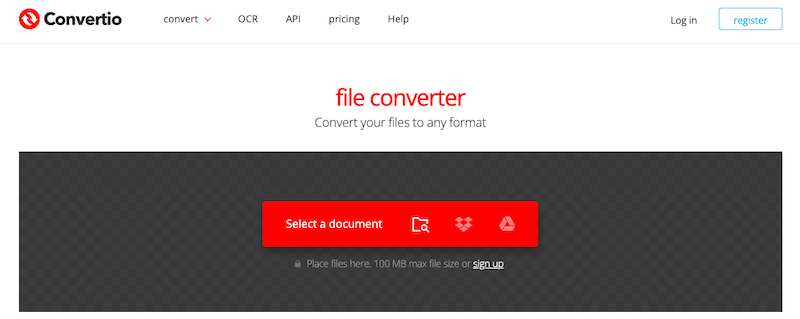
Convertio.co의 효율적이고 사용자 친화적인 온라인 MKV to AAC 변환기를 사용할 때 소프트웨어를 설치할 필요가 없습니다. 그러나 파일 크기 제한 및 인터넷 액세스가 포함될 수 있음을 명심하십시오. 더 큰 파일이나 복잡한 기능을 위해 iMyMac Video Converter와 같은 특수 소프트웨어 프로그램을 사용하거나 다른 온라인 변환 서비스를 살펴보십시오.
도구 03. CloudConvert.com
CloudConvert는 2012년에 설립되었으며 천만 명이 넘는 사용자를 보유하고 있습니다. MKV 및 AAC를 포함하여 10개 이상의 파일 형식을 지원하는 온라인 파일 변환기입니다. CloudConvert를 사용하여 MKV 파일을 AAC로 변환하려면 다음 단계를 따르십시오.
- GoCloudConvert 웹사이트로.
- 에 클릭 "파일을 선택하십시오" 버튼을 누르고 변환하려는 MKV 파일을 선택합니다.
- "에서출력 형식 선택" 드롭다운 메뉴에서 "AAC"를 선택합니다.
- (선택 사항) "오디오 품질" 슬라이더를 이동하여 오디오 품질을 조정할 수 있습니다.
- 에 클릭 "개 심자"버튼을 누릅니다.
- CloudConvert는 파일을 변환한 다음 다운로드 그것은 당신의 컴퓨터에.
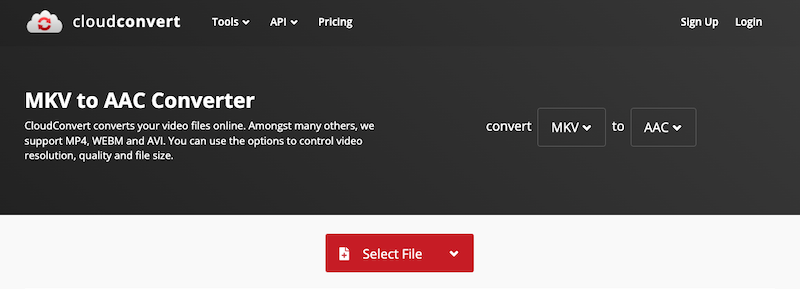
다음은 CloudConvert를 사용하여 MKV를 AAC로 변환할 때 얻을 수 있는 몇 가지 이점입니다.
- 무료 서비스입니다.
- 사용하기 쉽습니다.
- 다양한 파일 형식을 지원합니다.
- 고품질 변환을 제공합니다.
- 안전하고 신뢰할 수 있습니다.
MKV 파일을 AAC로 변환해야 하는 경우 CloudConvert는 훌륭한 옵션입니다. 다양한 파일 형식을 지원하는 사용하기 쉽고 안정적인 무료 서비스입니다.
4 부. 결론
결론적으로 MKV를 AAC로 변환하는 것은 다양한 장치 및 플랫폼에서 오디오 호환성을 향상시키는 데 필수적입니다. FreeConvert.com 및 Convertio.co와 같은 온라인 변환기는 편리한 옵션을 제공하지만 iMyMac Video Converter와 같은 전용 소프트웨어 솔루션은 작업에 가장 적합한 도구로 등장합니다.
iMyMac Video Converter는 Mac 및 Windows 지원, 사용자 친화적인 인터페이스, 고급 사용자 지정 옵션을 포함한 포괄적인 기능 세트를 제공합니다. MKV 파일을 AAC 형식으로 효율적이고 고품질로 변환하여 원활한 오디오 재생을 즐길 수 있습니다.
iMyMac Video Converter를 사용하면 일괄 변환, 비디오 편집 기능 및 MKV 및 AAC 이외의 다양한 지원 형식의 이점을 얻을 수 있습니다. 다재다능하고 신뢰할 수 있는 성능으로 전문가, 콘텐츠 제작자 및 강력하고 효율적인 MKV에서 AAC로의 변환 도구를 찾는 모든 사람을 위한 솔루션입니다.
매끄럽고 우수한 오디오 변환 경험을 위해 iMyMac Video Converter를 최고의 도구로 적극 권장합니다. MKV를 AVI와 같은 원하는 형식으로 트랜스코딩 멀티미디어 파일의 잠재력을 최대한 활용하십시오.



